Приложение. Средства Microsoft Office 2002 XP.
Как видно, шум весьма хорошо проявляется и можно бы его, как говорится, и поменьше. Кстати, я не договорил относительно диалогового окна: на рисунке видно, что в верхней его части есть опция "Предпросмотр", и напротив стоит галочка. Если вы желаете видеть, какого примерно эффекта добьетесь, если примените опцию, вам как раз и надо заглянуть в небольшое окошечко просмотра внутри диалога. Хотя некоторые эффекты, для программы довольно простые, проявляются еще во время выбора прямо на изображении. Если эффект вам не нужен, обязательно отмените его сразу же после применения или еще в диалоге, потому что Фотошоп тоже отменяет всего один шаг ваших действий.
Вернувшись к предпросмотру, скажу, что число 100%, которое виднеется, и кнопочки с плюсом и минусом дают вам возможность выбрать масштаб просмотра, чтоб не ошибиться с эффектом. Масштаб меняется в ту и другую сторону сразу в два раза. То есть можно сделать 50% или 200% и т. д.
Но возьмемся за какой-нибудь другой эффект. Посмотрим, уйдет ли навязанный нами шум, если применить опцию "Пыль и помехи", то есть "Убрать шум". Рисунок 23.
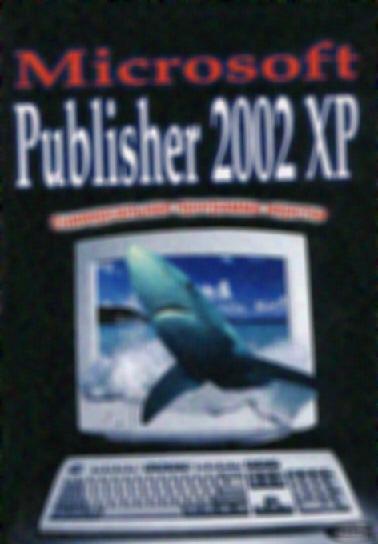
Рис. 23. Вот и "Убрали шум"…
Что ж, убрать собственные помехи программа не может. Правда, может, но только одним путем: немедленной отменой проделанного. А здесь она предлагает опять подбирать параметры, что, конечно же, не способствует правильному подбору этих самых параметров, и результат вы видите на рисунке. Не удивляйтесь, были варианты и похуже. Так что запомните мой совет об отмене действия.
Откроем опять ту самую "Обложка", над которой "издевались". И посмотрим на другие эффекты.
Но сначала отвлечемся и посмотрим, как и откуда в Фотошопе включается сканер. Откроем меню "Файл" и увидим, что в подменю "Импорт" содержится знакомый нам "MiraScan 3.42". У вас это может быть и что-то другое (другой драйвер или адрес TWAIN32, или что-то примерно такое). Здесь я просто припомнил, что мы в Приложении занимаемся программами-средствами Microsoft Office, а не "сторонней" программой Photoshop. Вернемся к эффектам и на том закруглимся.

Рис. 24. Здесь найдем включение сканера
